纬地挡墙设计系统手册
纬地用户手册

使用HintCAD V4.6版进行公路路线及互通立交的设计工作,一般步骤如下。
1.2.1 常规公路施工图设计项目(对于工程可行性研究或初步设计项目,根据需要简略应用下述有关内容)1)点击“项目”→“新建项目”,指定项目名称、路径,新建公路路线设计项目。
2)点击“设计”→“主线平面设计”(也可交互使用“立交平面设计”),进行路线平面线形设计与调整;直接生成路线平面图,在“主线平面设计”(或“立交平面设计”)对话框中点击“保存”得到*.jd数据和*.pm数据。
3)点击“表格”→“输出直曲转角表”功能生成路线直线、曲线转角表。
4)点击“项目”→“设计向导”,根据提示自动建立:路幅宽度变化数据文件(*.wid)、超高过渡数据文件(*.sup)、设计参数控制文件(*.ctr)、桩号序列文件(*.sta)等数据文件。
5)点击“表格”→“输出逐桩坐标表”功能生成路线逐桩坐标表。
6)使用“项目管理”或利用“HintCAD专用数据管理编辑器”结合实际项目特点修改以下数据文件:路幅宽度变化数据文件(*.wid)、超高过渡数据文件(*.sup)、设计参数控制数据文件(*.ctr)等,这些数据文件控制项目的超高、加宽等过渡变化和横断面设计情况。
7)点击“数据”→“纵断数据输入”输入纵断面地面线数据(*.dmx);“数据”→“横断数据输入”功能输入横断面地面线数据(*.hdm);并在项目管理器中添加该数据文件。
8)点击“设计”→“纵断面设计”进行纵断面拉坡和竖曲线设计调整,保存数据至*.zdm 文件中。
9)点击“设计”→“纵断面绘图”生成路线纵断面图,同时根据设计参数控制文件(*.ctr),标注各类构造物,点击“表格”→“输出竖曲线表”计算输出纵坡、竖曲线表。
10)点击“设计”→“路基设计计算”,生成路基设计中间数据文件(*.lj);并可由路基设计中间数据文件,点击“表格”→“输出路基设计表”计算输出路基设计表。
11)点击“设计”→“支挡构造物处理”输入有关挡墙等支挡物数据,并将其保存到当前项目中。
纬地道路设计软件指导手册简版
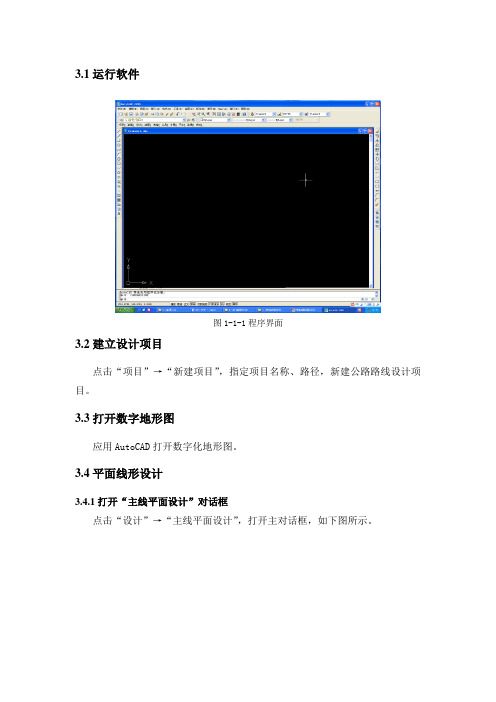
3.1运行软件图1-1-1程序界面3.2建立设计项目点击“项目”→“新建项目”,指定项目名称、路径,新建公路路线设计项目。
3.3打开数字地形图应用AutoCAD打开数字化地形图。
3.4平面线形设计3.4.1打开“主线平面设计”对话框点击“设计”→“主线平面设计”,打开主对话框,如下图所示。
图1-1-2主线平面设计对话框对于已有项目,“主线平面设计”启动后,自动打开并读入当前项目中所指定的平面交点数据。
用户点按“计算绘图”后便可在当前屏幕浏览路线平面图形。
3.4.2确定交点1)单击主线平面设计对话框上的【拾取】按钮,从图中选择路线起点位置,获得路线起点的坐标,并显示在对话框上(图1-1-3)。
也可以在键盘上直接输入起点的坐标。
图1-1-3 起点的坐标2)单击对话框上的【插入】按钮,从图中选择(或者键盘输入)路线其它交点的坐标,可以连续选择多个交点的位置,也可以只选择一个交点的位置,按“ESC”键退出交点位置的选择,返回主线平面设计对话框。
结果见图1-1-4。
图1-1-4路线交点说明:(1)“交点序号”、“交点名称”“交点序号”显示的是软件对交点的自动编号,起点为0,依次增加。
“交点名称”编辑框中显示或输入当前交点的名称,交点名称自动编排,一般默认为交点的序号,可以改成其它的任何名称,如起点改为BP ,终点改为EP 。
在调整路线时,如果在路线中间插入或删除交点,系统默认增减交点以后的交点名称是不改变的。
如果需要对交点名称进行重新编号,可在交点名称处单击鼠标右键,系统即弹出交点名称自动编号的选项菜单(如图1-1-5所示),选择对当前项目的全部交点进行“全部重新编号”,或“从当前交点开始重新编号”,或“以当前交点格式重新编号”。
路线起点交点1交点2 交点3 交点4图1-1-5交点编号(2)“X(N)”、“Y(E)”编辑框输入或显示当前交点的坐标数值。
(3)“插入”、“删除”按钮“插入”用来在当前交点位置之后插入一个交点;“删除”用来删除当前的交点。
(完整版)纬地道路设计软件指导手册简版

3.1运行软件图1-1-1程序界面3.2建立设计项目点击“项目”→“新建项目”,指定项目名称、路径,新建公路路线设计项目。
3.3打开数字地形图应用AutoCAD打开数字化地形图。
3.4平面线形设计3.4.1打开“主线平面设计”对话框点击“设计”→“主线平面设计”,打开主对话框,如下图所示。
图1-1-2主线平面设计对话框对于已有项目,“主线平面设计”启动后,自动打开并读入当前项目中所指定的平面交点数据。
用户点按“计算绘图”后便可在当前屏幕浏览路线平面图形。
3.4.2确定交点1)单击主线平面设计对话框上的【拾取】按钮,从图中选择路线起点位置,获得路线起点的坐标,并显示在对话框上(图1-1-3)。
也可以在键盘上直接输入起点的坐标。
图1-1-3 起点的坐标2)单击对话框上的【插入】按钮,从图中选择(或者键盘输入)路线其它交点的坐标,可以连续选择多个交点的位置,也可以只选择一个交点的位置,按“ESC”键退出交点位置的选择,返回主线平面设计对话框。
结果见图1-1-4。
图1-1-4路线交点说明:(1)“交点序号”、“交点名称”“交点序号”显示的是软件对交点的自动编号,起点为0,依次增加。
“交点名称”编辑框中显示或输入当前交点的名称,交点名称自动编排,一般默认为交点的序号,可以改成其它的任何名称,如起点改为BP ,终点改为EP 。
在调整路线时,如果在路线中间插入或删除交点,系统默认增减交点以后的交点名称是不改变的。
如果需要对交点名称进行重新编号,可在交点名称处单击鼠标右键,系统即弹出交点名称自动编号的选项菜单(如图1-1-5所示),选择对当前项目的全部交点进行“全部重新编号”,或“从当前交点开始重新编号”,或“以当前交点格式重新编号”。
路线起点交点1交点2 交点3 交点4图1-1-5交点编号(2)“X(N)”、“Y(E)”编辑框输入或显示当前交点的坐标数值。
(3)“插入”、“删除”按钮“插入”用来在当前交点位置之后插入一个交点;“删除”用来删除当前的交点。
纬地操作步骤
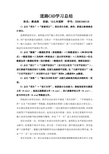
道路CAD学习总结姓名:蒋成焘班级:10土木道桥学号:22081040116 1)点击“项目”→“新建项目”,指定项目名称、路径,新建公路路线设计项目。
选择新建项目后,系统提示用户输入项目名称、路径以及平面曲线数据文件名。
用户也可新建目录路径,以保证一个项目的所有数据全部存放于同一个目录下。
输入完成后,用户便可以利用“主线平面设计”或“立交平面设计”功能开始进行该项目的平面设计等工作。
2)点击“数模”→数模组管理(新建数模)→三维数据读入(DWG和DXF格式)→数据预检→三角构网→网格显示(显示所有网格)→三角网优化→优化数模边界→数模组管理(保存数模)→数模应用(纵断面插值、横断面插值)3)点击“设计”→“主线平面设计”(也可交互使用“立交平面设计”),进行路线平面线形设计与调整;直接生成路线平面图,在“主线平面设计”(或“立交平面设计”)对话框中点击“保存”得到*.jd数据和*.pm数据。
4)点击“表格”→“输出直曲转角表”功能生成路线直线及曲线转角一览表。
5)点击“项目”→“设计向导”,根据提示自动建立:路幅宽度变化数据文件(*.wid)、超高过渡数据文件(*.sup)、设计参数控制文件(*.ctr)、桩号序列文件(*.sta)等数据文件。
纬地设计向导启动后,程序自动从项目中提取“项目名称”、“平面线形文件”以及“项目路径”等数据。
需选择项目类型(公路主线或互通式立体交叉),并且指定设置本项目设计起终点范围——进行最终设计出图的有效范围,该范围可能等于平面线形设计的全长,也可以是其中的某一部分。
在其它设置栏中可以输入本项目的桩号标识和桩号精度。
单击“下一步”进入本项目分段的设置。
项目分段第一步:首先输入本项目分段终点桩号,系统默认为平面设计的终点桩号。
如果整个项目不分段,即只有一个项目分段,则不修改此桩号。
其次选择“公路等级”,根据公路等级程序自动从数据库中提出其对应的计算车速。
单击“下一步”进入项目分段第二步的设置。
挡土墙设计系统教程

纬地道路辅助设计系列软件之纬地挡土墙综合设计系统V3.6纬地系列软件2012.11 修订1.1 系统启动、新建挡墙和基本原理点击“项目”菜单,选择“打开项目”,点击“设计”菜单下的“开始设计”可以直接进入挡墙设计界面,如图1-1。
用户直接读出纬地项目文件,系统把挡墙数据文件自动保存到当前项目文件夹里,挡墙设计文件名和项目文件名一致。
图1-1读取纬地项目文件(*.prj)后,用户可以通过“项目”菜单下的“项目管理”查看并修改该项目对应的路径、位置和挡土墙设计文件等,参见图1-2所示。
图1-2选择“属性”区可查看和设置挡墙布设过程中的基本参数值和选项,包括布线过程中桩号取整、沉降缝默认间距、沉降缝最大间距以及挡墙基坑默认参数等,如图1-3和1-4所示。
图1-3图1-4系统自带的或自定义的出图出表模板文件、图框等设置在“图框/表格”区指定文件路径,如图1-5所示。
图1-5点击“设计”菜单下的“新建分段”命令,系统出现图1-6所示对话框,系统自动读出项目起终点范围,提示用户选择需要布设挡墙的路基侧别(路基的左侧或右侧)和桩号区间(也可以选全范围)、输入出图使用的起终方向实际地名,点击“确定”,系统把刚输入挡墙分段显示到相应的路侧分段列表中,挡墙布设草图形显示到CAD的模型空间里,如图1-7所示。
图1-6图1-7图中高程标尺为黑色竖向线、桩号里程标尺为黑色横向线,路基中桩高程设计线为横向黄线,路基边缘的高程设计线为横向红线,本侧的边坡与地面相交形成的坡口坡脚线为绿色线,纵断地面线为青色线。
挡墙布设草图的构成原理如下图1-8a(挖方路基)、图1-8b(填方路基)所示,箭头表示投影方向。
将每个桩号横断面的同一侧(左侧或者右侧)对应的纵断地面高程、纵断设计高程、坡口坡脚高程以及该侧路基边缘高程点按照高程为纵坐标和桩号为横坐标的坐标系依次连接,便构成了挡墙布设草图。
通过该图,用户可以很清楚地看到哪一段为填方边坡、哪一段为挖方边坡,方便用户非常直观地进行挡墙的布设。
纬地使用说明书
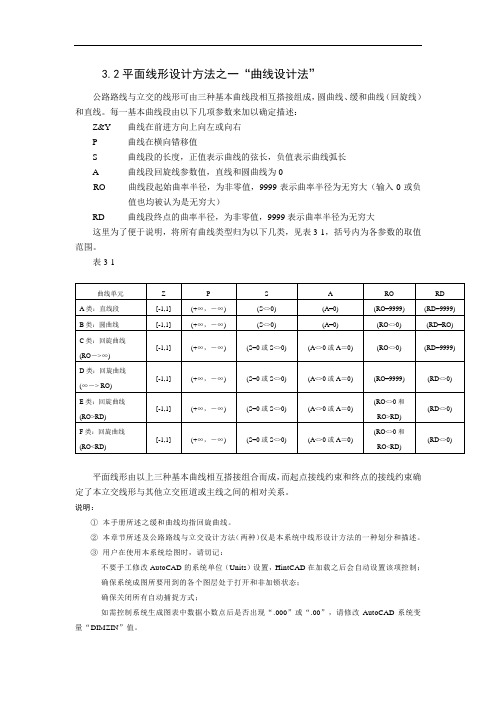
3.2平面线形设计方法之一“曲线设计法”公路路线与立交的线形可由三种基本曲线段相互搭接组成,圆曲线、缓和曲线(回旋线)和直线。
每一基本曲线段由以下几项参数来加以确定描述:Z&Y 曲线在前进方向上向左或向右P 曲线在横向错移值S 曲线段的长度,正值表示曲线的弦长,负值表示曲线弧长A 曲线段回旋线参数值,直线和圆曲线为0RO 曲线段起始曲率半径,为非零值,9999表示曲率半径为无穷大(输入0或负值也均被认为是无穷大)RD 曲线段终点的曲率半径,为非零值,9999表示曲率半径为无穷大这里为了便于说明,将所有曲线类型归为以下几类,见表3-1,括号内为各参数的取值范围。
表3-1平面线形由以上三种基本曲线相互搭接组合而成,而起点接线约束和终点的接线约束确定了本立交线形与其他立交匝道或主线之间的相对关系。
说明:①本手册所述之缓和曲线均指回旋曲线。
②本章节所述及公路路线与立交设计方法(两种)仅是本系统中线形设计方法的一种划分和描述。
③用户在使用本系统绘图时,请切记:不要手工修改AutoCAD的系统单位(Units)设置,HintCAD在加载之后会自动设置该项控制;确保系统成图所要用到的各个图层处于打开和非加锁状态;确保关闭所有自动捕捉方式;如需控制系统生成图表中数据小数点后是否出现“.000”或“.00”,请修改AutoCAD系统变量“DIMZIN”值。
④本系统中曲线、坐标、长度等单位均采用“米”为单位;边坡、横坡等坡度均采用1:X,只输入其中的X。
⑤AutoCAD是双精度图形平台,所以用户在精确绘图的同时已完成一定的数据计算工作,所需要的许多数据,可以直接从图形屏幕上读取,其精度一般不低于计算得到的结果。
例如:对缓和曲线的计算,对复杂线形曲线加宽或平移后坐标、距离及长度的计算等,不过请您注意“曲线模拟步长”这一控制的影响。
3.5平面曲线数据导入/导出该功能用于将已完成的公路项目的平面设计数据(特别是未使用交点坐标,而使用交点间距(或桩号)加转角的方式进行的低等级公路项目)导入到纬地项目中,将其转化为纬地专用的平面交点数据文件(*.jd)。
(完整版)纬地道路设计软件指导手册简版

3.1运行软件图1-1-1程序界面3.2建立设计项目点击“项目”→“新建项目”,指定项目名称、路径,新建公路路线设计项目。
3.3打开数字地形图应用AutoCAD打开数字化地形图。
3.4平面线形设计3.4.1打开“主线平面设计”对话框点击“设计”→“主线平面设计”,打开主对话框,如下图所示。
图1-1-2主线平面设计对话框对于已有项目,“主线平面设计”启动后,自动打开并读入当前项目中所指定的平面交点数据。
用户点按“计算绘图”后便可在当前屏幕浏览路线平面图形。
3.4.2确定交点1)单击主线平面设计对话框上的【拾取】按钮,从图中选择路线起点位置,获得路线起点的坐标,并显示在对话框上(图1-1-3)。
也可以在键盘上直接输入起点的坐标。
图1-1-3 起点的坐标2)单击对话框上的【插入】按钮,从图中选择(或者键盘输入)路线其它交点的坐标,可以连续选择多个交点的位置,也可以只选择一个交点的位置,按“ESC”键退出交点位置的选择,返回主线平面设计对话框。
结果见图1-1-4。
图1-1-4路线交点说明:(1)“交点序号”、“交点名称”“交点序号”显示的是软件对交点的自动编号,起点为0,依次增加。
“交点名称”编辑框中显示或输入当前交点的名称,交点名称自动编排,一般默认为交点的序号,可以改成其它的任何名称,如起点改为BP ,终点改为EP 。
在调整路线时,如果在路线中间插入或删除交点,系统默认增减交点以后的交点名称是不改变的。
如果需要对交点名称进行重新编号,可在交点名称处单击鼠标右键,系统即弹出交点名称自动编号的选项菜单(如图1-1-5所示),选择对当前项目的全部交点进行“全部重新编号”,或“从当前交点开始重新编号”,或“以当前交点格式重新编号”。
路线起点交点1交点2 交点3 交点4图1-1-5交点编号(2)“X(N)”、“Y(E)”编辑框输入或显示当前交点的坐标数值。
(3)“插入”、“删除”按钮“插入”用来在当前交点位置之后插入一个交点;“删除”用来删除当前的交点。
(整理)纬地挡土墙用户手册
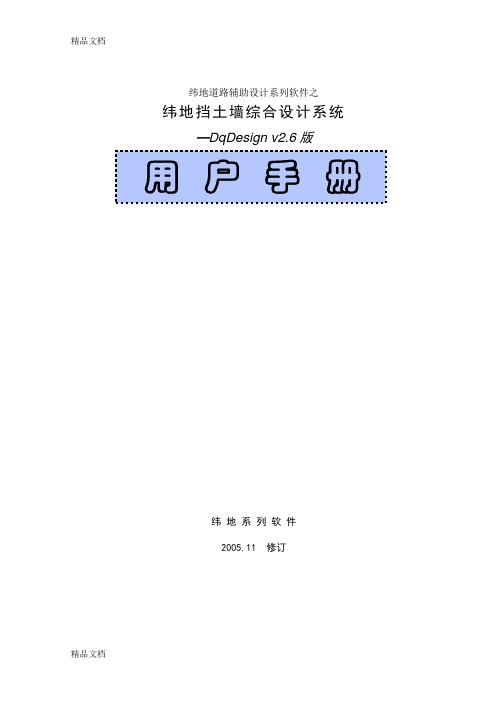
纬地道路辅助设计系列软件之纬地挡土墙综合设计系统—DqDesign v2.6版纬地系列软件2005.11 修订纬地挡土墙综合设计系统(DqDesign v2.x)纬地挡土墙综合设计系统(DqDesign v2.x)是纬地软件结合工程设计实践开发完成的一套专业挡土墙设计软件系统,其功能包括:各种型式挡土墙的稳定性验算,挡土墙平立面动态布设和修改,挡土墙平、立、横断面设计绘图、标注,以及全墙圬工数量的统计和出表等。
该系统不仅可以独立运行,更可以与纬地三维道路CAD软件完全配套应用(效率更高也更方便),与以往的挡土墙绘图软件相比,纬地挡土墙综合设计系统具有以下优势和亮点:1、直接提取并利用纬地道路CAD中相关的路线平、纵、横设计资料和成果数据,方便准确,解决了以往挡土墙绘图软件需要用户手工逐桩输入的问题;2、系统包含专业通用的挡土墙稳定性验算模块,将计算和绘图一体化;3、采用开放式自学习挡土墙数据库(标准图库),除系统原本带有的标准图库外,系统可自动学习并扩增记录用户每次设计的挡墙标准图入库,以便以后直接使用;4、该系统首次实现了动态交互式完成挡土墙和护面墙等的平立面布设,使挡土墙软件不再仅仅只能进行绘图,更多的体现设计思路;5、批量输出挡墙平、立面设计图并统计圬工数量。
第一章系统安装及总体应用说明目前版本的纬地挡土墙综合设计系统(DqDesign v2.x)必须与纬地道路CAD系统(HintCAD v 4.x以后版本)结合使用,即在已有的完成了路线平、纵、横设计的纬地道路CAD系统项目的基础上进行挡土墙设计与出图(验算部分除外)。
一、程序安装:(1)系统安装要求(原则上以能正常安装并使用AutoCAD为标准)计算机:台式或笔记本式计算机均可。
CPU:PII200以上。
内存:64M以上。
操作系统:Windows 95 / 98 / me / Se / NT / 2000 /XP 均可。
图形平台:AutoCAD R2000(包含Express菜单)或AutoCAD R2002中英文版推荐用户最好使用AutoCAD R2002(最稳定版本)。
纬地设计软件使用

数据输入平面设计步骤及图表打印、平面移线、卵形曲线和大头曲线设计一、输入平面设计数据一种是“平面数据导入/导出”对话框中输入;另一种方法则是在纬地系统的数据编辑器里面按照一定的格式输入平面设计数据,这里的数据编辑器也可以是windows操作系统自带的记事本等工具,只要是保存为纯文本格式即可,下面分别做以介绍。
法(1)在“平面数据导入/导出”对话框中输入点击“数据”菜单下的“平面数据导入/导出”命令,系统弹出“平面数据导入/导出”对话框图1-4各栏目的数据输入说明如下:1)起始桩号:输入本项目的路线起点桩号,纬地中的桩号录入均为纯数据格式,不能加入其它字符。
如起点桩号为K0+000,则输入0,如起点桩号为K2+500,则输入2500。
2)起点X、Y坐标:输入起点的测量坐标,如果外业测量中没有坐标,可以输入一个任意的假设X、Y坐标。
注意坐标值宜输入较大的数值,避免坐标可能会产生负值,因为路线可能往坐标值减少的方向前进,而坐标取值一般都是正数。
3)起始方位角:输入起始边与北方向的方位夹角,输入格式为:按度分秒的格式输入,用小数点分割度和分秒,如115°03′25.5″则输入115.03255,又如30°则输入30即可。
如果外业中没有测量方位角,也可以输入一个大概估计的方位角,当然输入任意角度也可以。
4)数据格式:系统支持输入“交点间距”或“交点桩号”两种格式.交点编号:输入路线起点、各交点号和终点的名称和编号。
注意输入时可不带“JD”两个字符,在平面标注交点时,系统会自动加上“JD”,如“JD1”则输入1。
5)交点间距或交点桩号:按照选择的数据格式,输入交点间距或交点桩号。
注意:如果路线测量中存在虚交或者断链,则必须选择交点间距的数据模式,因为虚交点不存在交点桩号,而断链以后的桩号是路线测量的表面桩号,并非按路线实际距离推算的连续桩号,所以不能采用交点桩号的数据格式。
6)圆曲线半径:输入每个交点转角设置的曲线半径。
纬地4.0-5.0用户使用说明书
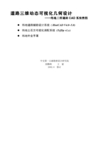
道路三维动态可视化几何设计纬地三维道路CAD系统教程————纬地三维道路纬地道路辅助设计系统 ( HintCAD V4.0~5.0)纬地土石方可视化调配系统 (TsfDp v1.x)纬地外业手薄中交第一公路勘察设计研究院郭腾峰 王 蒙2002.6 修订道路三维动态可视化几何设计序道路计算机辅助设计软件的引进、开发和推广使用,在国内已有20余年的历史,在我国公路和城市道路建设中获得了很大的经济和社会效益。
纬地道路CAD系统软件是以我国交通部第一公路勘察设计研究院50余年测设实践经验为依托,追求新的设计方法,并吸取国内外同类软件精华的基础上,推陈出新,在更高的层面上由设计一线的工程师自主开发的。
它适用于高等级公路设计与城市道路设计,包括互通式立体交叉的设计,也能满足一般等级道路的设计。
经过国内多家设计单位的实践使用,效果显著。
纬地道路CAD系统软件可以完善建立和运用三维数字地面模型(DTM),在计算机屏幕上实现道路几何设计的动态可视化,其主要特点在于将道路线元结构以“实时拖动技术”轻松确定最佳线形方案,便于实时修改,对互通式立体交叉的线形进行互动设计特别有效。
该系统基于DTM与道路设计实体模型的接合,借助3DMAX可以实现动态全景透视图,备作道路设计的安全和景观评价。
纬地道路CAD系统软件在DTM的建立和运用、平交口立面设计、土方可视化调配、参数化横断面设计等各方面都有所创新,是国内自主开发的优秀软件。
纬地道路CAD系统软件开发完成以来,经V1.0~V4.6版本,不断吸取用户的反馈意见,改进完善,日臻稳定成熟。
仍望该软件和教程的用户和读者本着爱护,提供宝贵意见,以便加强软件维护,清除缺点,继续前进。
在本书付印之时,我乐于应约写上序言来祝贺本教程的出版。
朱照宏2002年8月于同济大学2前言传统的道路设计是以传统的测设方法为基础,以简单降维的平、纵、横设计和抽象的经验性组合设计为框架的数字计算与几何制图,其中包含着大量繁琐且重复性的人工计算、制图,计算机辅助设计(CAD)应用于道路设计,最初即是以此为出发点,主要以减少人工计算与制图和提高生产效率为目标。
纬地操作手册

序言最新升级说明:1.主线平面设计功能中增加了“反算:与前交点相接”“反算:与后交点相接”和“反算:与前交点相接成回头曲线”等特殊反算计算模式,用户可以利用这几项功能快速准确地完成相邻交点的曲线的相接计算(无直线段,包括复曲线或卵型曲线等)以及回头曲线的快捷布设问题。
2.主线平面设计和立交平面设计的绘图控制中增加了桩号、曲线要素等的分别标注控制,用户可以任意指定百米、公里桩及曲线要素桩的标注形式位置(包括曲线内侧)。
3.进一步扩展了设计参数文件的控制内容,请用户参考最新版中的用户手册中关于设计参数控制数据文件(*.ctr)部分的详细介绍。
一般建议用户通过“控制参数录入”功能来完成对该数据文件中各控制参数的修改工作,最好避免手工直接修改。
4.对原土方数据文件中所记录的横断面设计数据进行了修改和扩增,其内容包括路基左右侧宽度、路基边缘标高、坡口坡脚距离与标高等等,请用户参考最新版中的用户手册中关于土方数据文件(*.tf)。
对原土方数据文件格式将不再支持,请用户留意。
5.纵断面设计(交互式拉坡)功能中继续完善和增加了对桥梁、涵洞等构造物控制标高的表识,请用户从“控制参数录入”功能的“桥梁”“涵洞”等项目中输入桥梁、涵洞等构造物控制标高的信息。
6.在逐桩坐标表输出功能中增加了多种桩号来源和直接输出桩号与坐标数据文件等内容,用户可以直接将生成的坐标文件传给全站仪,进行放线等工作。
7.增加了直接读入和输出DICAD的平面数据文件等功能,以方便原使用DICAD等软件的用户。
8.增加了数模数据的“数据预检”功能,可专门进行模拟构网,完成对粗差数据的检查与记录。
第一章系统主要功能及常规使用步骤1.1.系统主要功能1.1.1.公路路线辅助设计●平面动态可视化设计与绘图系统沿用传统的导线法(交点法)经典理论,可进行任意组合形式的公路平面线形的设计计算和多种模式的反算。
用户可在计算机屏幕上交互进行定线及修改设计,在动态拖动修改交点位置、曲线半径、切线长度缓和曲线参数的同时,可以实时监控其交点间距、转角、半径、外距以及曲线间直线段长等技术参数。
纬地设计系统操作步骤
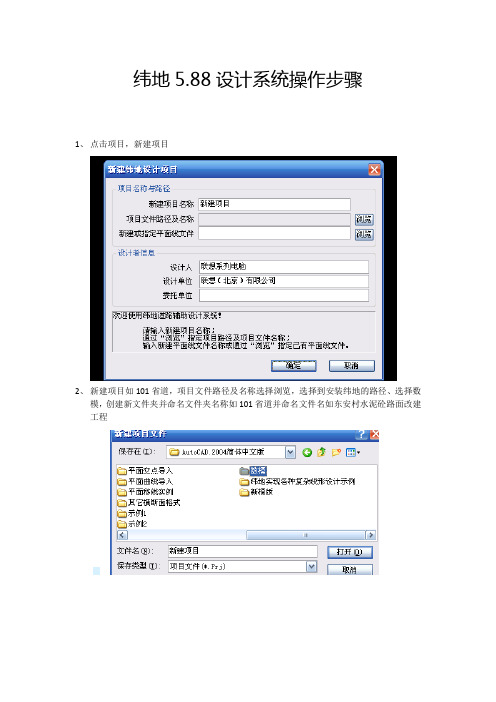
纬地5.88设计系统操作步骤1、点击项目,新建项目2、新建项目如101省道,项目文件路径及名称选择浏览,选择到安装纬地的路径、选择数模,创建新文件夹并命名文件夹名称如101省道并命名文件名如东安村水泥砼路面改建工程3、点击设计项中的主线平面设计,选择插入交点,并输入交点的坐标。
选择所要设计的交点,点击拖动,点击CAD中的交点,选择所配的半径等,点击计算绘图,系统将计算出路线的曲线要素,这时,生成的圆曲线不是平滑曲线,在CAD命令栏中输入regen,圆曲线将变成圆滑曲线。
点击存盘,如下图。
如果设计桩号的起点桩号不是K0+000,则点击控制,进行更改,如下图:点击项目菜单中的项目管理器,如下图,说明已有平面交点文件4、点击绘图菜单栏中的平面自动分图,如下图,设置每页的长度,等项。
点击开始出图,如下图:5、点击项目菜单栏中的设计向导,设置好路的超高、加宽,路基布置形式等。
点击自动计算超高加宽,如下图:点击完成,如下图:6、点击数据菜单栏中的纵断数据输入,7、点击项目菜单栏中的项目管理器,是否有纵断面的设计文件8、点击数据菜单栏中的横断面数据输入,选择按纵断面地面线文件提示桩号,如下图:9、按提示的桩号输入横断面数据:10、点击设计菜单栏中的纵断面设计,点击设计显示,如下图:如果你设计的起点桩号的坐标比较大的话,CAD的图纸中可能一下子看不到,那么请点击CAD的缩放按纽,点击右键,选择菜单栏中的缩放范围,才能看到纵断面的图。
11、点击选点,选择起点桩号,点击插入下一个变坡点,直至选点完成,如下图:12、再点击设计菜单栏中的纵断面设计,点击实时修改,选择变坡点,在CAD的命令栏中输入R,输入回车,设计竖曲线的半径,如下图:13、如还想修改竖曲线半径,则打开纵断面设计栏中的竖曲线,选择半径,修改设计的半径,点击计算。
14、点击存盘,千万别忘了这一步,很重要。
如下图:15、点击设计菜单栏中的纵断面绘图,点击搜索全线,软件会自动找到起、终点桩号,点击批量绘图,如下图:16、在CAD的命令栏中输入纵断面的的总页数,及起始页和绘图基点。
纬地挡土墙用户手册

纬地道路辅助设计系列软件之纬地挡土墙综合设计系统—DqDesign v2.6版纬地系列软件2005.11 修订纬地挡土墙综合设计系统(DqDesign v2.x)纬地挡土墙综合设计系统(DqDesign v2.x)是纬地软件结合工程设计实践开发完成的一套专业挡土墙设计软件系统,其功能包括:各种型式挡土墙的稳定性验算,挡土墙平立面动态布设和修改,挡土墙平、立、横断面设计绘图、标注,以及全墙圬工数量的统计和出表等。
该系统不仅可以独立运行,更可以与纬地三维道路CAD软件完全配套应用(效率更高也更方便),与以往的挡土墙绘图软件相比,纬地挡土墙综合设计系统具有以下优势和亮点:1、直接提取并利用纬地道路CAD中相关的路线平、纵、横设计资料和成果数据,方便准确,解决了以往挡土墙绘图软件需要用户手工逐桩输入的问题;2、系统包含专业通用的挡土墙稳定性验算模块,将计算和绘图一体化;3、采用开放式自学习挡土墙数据库(标准图库),除系统原本带有的标准图库外,系统可自动学习并扩增记录用户每次设计的挡墙标准图入库,以便以后直接使用;4、该系统首次实现了动态交互式完成挡土墙和护面墙等的平立面布设,使挡土墙软件不再仅仅只能进行绘图,更多的体现设计思路;5、批量输出挡墙平、立面设计图并统计圬工数量。
第一章系统安装及总体应用说明目前版本的纬地挡土墙综合设计系统(DqDesign v2.x)必须与纬地道路CAD系统(HintCAD v 4.x以后版本)结合使用,即在已有的完成了路线平、纵、横设计的纬地道路CAD系统项目的基础上进行挡土墙设计与出图(验算部分除外)。
一、程序安装:(1)系统安装要求(原则上以能正常安装并使用AutoCAD为标准)计算机:台式或笔记本式计算机均可。
CPU:PII200以上。
内存:64M以上。
操作系统:Windows 95 / 98 / me / Se / NT / 2000 /XP 均可。
图形平台:AutoCAD R2000(包含Express菜单)或AutoCAD R2002中英文版推荐用户最好使用AutoCAD R2002(最稳定版本)。
【精品】纬地用户手册
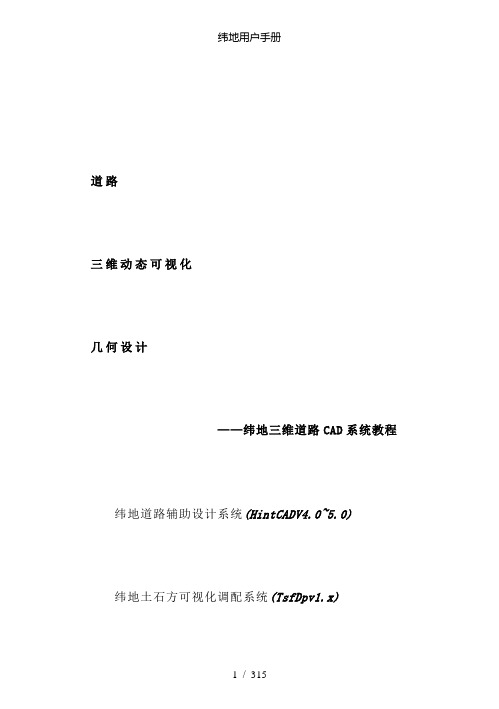
(4)参数化横断面设计与绘图
系统支持常规模式和高等级公路沟底纵坡设计模式下的横断面戴帽设计,同时准确计算并输出断面填挖方面积以及坡口、坡脚距离等数据。用户可任意定制多级填挖方边坡和不同形式的边沟排水沟。新版中提供了横断面修改和土方数据联动功能。
图1系统安装启动autocad后任意点选纬地系统菜单中某一项系统便开始自动加载出现用户计算机从系统光盘中直接运行安装盘disk1中setupexe安装程序完成纬地登陆对话框图2所示纬地道路辅助设计系统用户手册3图2用户需在图2的服务器名称中输入服务器的名称或当作服务器使用的计算机名称也可以是该计算机的ip号特别在网络搜索不到该计算机时点确定将出现纬地系统v46网络版注册信息对话框如图3所示图3用户需输入您的姓名单位名称联系电话及注册密码唯一等信息请您使用真实姓名便于网上管理
纬地三维道路CAD系统由中交第一公路勘察设计研究院纬地项目开发组自主研发,系统秉承一公院五十余年公路测设实践的雄厚技术积淀和浑然大器的技术风范,追求全新的道路设计方法和人性化的软件设计理念,同时融入了设计一线工程师求真务实的工程风格,不仅三维、动态、可视化地实现了道路设计从外业测量到土石方计算的“直通”,更为道路人文化移动景观的设计提供了技术平台。作为纯正的国产三维道路软件,纬地软件是在学习、吸取国内外同类软件精华的基础上,以充分适应我国道路设计的标准、规范、图表惯例,和我国道路工程师的一般工作方规为前提条件,完全由设计一线工程师自主开发的,因而软件在每一个细节无不流露出经典的设计院氛围和浓厚的工程师气质。
系统支持基于数字化地形图(图像)上的上述功能,同时也可方便地将低等级公路外业期间已经完成的平面线形导入本系统。
纬地挡土墙设计步骤
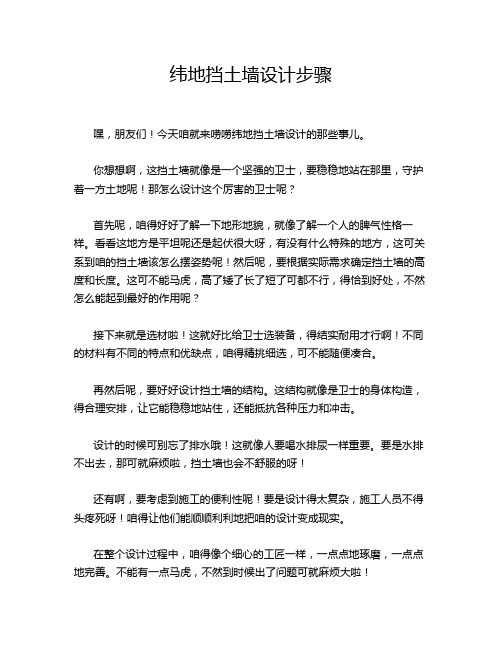
纬地挡土墙设计步骤
嘿,朋友们!今天咱就来唠唠纬地挡土墙设计的那些事儿。
你想想啊,这挡土墙就像是一个坚强的卫士,要稳稳地站在那里,守护着一方土地呢!那怎么设计这个厉害的卫士呢?
首先呢,咱得好好了解一下地形地貌,就像了解一个人的脾气性格一样。
看看这地方是平坦呢还是起伏很大呀,有没有什么特殊的地方,这可关系到咱的挡土墙该怎么摆姿势呢!然后呢,要根据实际需求确定挡土墙的高度和长度。
这可不能马虎,高了矮了长了短了可都不行,得恰到好处,不然怎么能起到最好的作用呢?
接下来就是选材啦!这就好比给卫士选装备,得结实耐用才行啊!不同的材料有不同的特点和优缺点,咱得精挑细选,可不能随便凑合。
再然后呢,要好好设计挡土墙的结构。
这结构就像是卫士的身体构造,得合理安排,让它能稳稳地站住,还能抵抗各种压力和冲击。
设计的时候可别忘了排水哦!这就像人要喝水排尿一样重要。
要是水排不出去,那可就麻烦啦,挡土墙也会不舒服的呀!
还有啊,要考虑到施工的便利性呢!要是设计得太复杂,施工人员不得头疼死呀!咱得让他们能顺顺利利地把咱的设计变成现实。
在整个设计过程中,咱得像个细心的工匠一样,一点点地琢磨,一点点地完善。
不能有一点马虎,不然到时候出了问题可就麻烦大啦!
你说这纬地挡土墙设计是不是很有讲究?就像盖房子一样,每一个环节都得精心对待。
咱可不能随随便便就搞,得认真负责,这样才能设计出优秀的挡土墙,让它为我们的工程保驾护航呀!
总之啊,纬地挡土墙设计可不是一件简单的事儿,但只要咱用心去做,就一定能做好!相信自己,也相信我们的智慧和能力,一定能让这些挡土墙成为坚固的堡垒!。
挡土墙设计系统教程V4.x-最新版

纬地挡土墙设计系统HintDQ第二部分纬地挡土墙综合设计系统教程纬地挡土墙设计系统HintDQ目录第1章挡土墙设计系统简介 (1)1.1 系统简介 (1)1.2 系统版本安装及说明 (2)1.3 系统界面 (2)1.4 挡墙设计基本流程 (3)第2章系统启动、新建挡墙和基本原理 (4)第3章挡土墙动态布设与图表输出 (7)3.1 挡土墙动态布设 (7)3.2 图表成果输出 (13)第4章挡墙库与挡土墙验算 (15)4.1 挡土墙标准图库的编辑与维护 (15)4.2 挡土墙验算 (24)第5章模板定制与修改 (31)5.1 圬工数量表模板的修改 (31)5.2 防护数量表模板的修改 (36)5.3 备注模板的定制 (37)5.4 图框模板的修改 (38)5.5 绘图模板的修改 (40)第6章系统菜单 (42)纬地挡土墙设计系统HintDQ第1章挡土墙设计系统简介1.1 系统简介(1)研发背景“纬地挡土墙综合设计系统”(HintDQ V4.0,以下简称“挡土墙设计系统”)是基于公路、铁路等工程的路线几何设计(包括路基横断面、边坡等)资料、数据,采用动态数据库、ARX和VC++等技术开发的挡土墙三维交互式设计软件。
该系统的主要技术突破在于,实现了挡土墙在路基纵向填挖方边坡背景上的动态拖放式布置和设计。
另外,系统后台自学习式的挡土墙数据库使得用户可以永久共享并利用其它用户及以前工程项目的成果;而模板化绘图及表格功能则支持用户进行各类不同设计需求的绘图及统计成果的输出。
纬地挡土墙设计系统可大幅度提高各类挡墙布设的效率和灵活性,有助于把路基防护工程设计人员从简单绘图和圬工数量统计等工作中解脱出来,从而有更多精力放在墙型选用、布设工作上。
纬地挡土墙设计系统可直接读取纬地道路CAD系统设计的基础数据信息,避免用户重复进行数据(路线平、纵、横以及边坡、超高加宽等信息)录入、以及可能出现的基础数据计算和差错;适用于各等级公路、铁路、厂区林区道路的横断面及项目中的路肩墙、路堑墙、重力式挡土墙、护面墙、护脚等各类支挡构造物设计;系统采用自学习式数据库设计,自动学习并追加挡土墙数据库,使得用户可以方便地应用其他项目中曾经应用过的支挡构造物型式和数据。
纬地挡墙软件介绍

(一)系统应用环境需求1. 微软Windows 操作系统环境Microsoft Windows XP、Vista、7/8(32/64位);Microsoft Windows Server2000、Server2003以及Server2008;专业版、家庭版、旗舰版、工作站和服务器等版本均可。
2. CAD绘图平台环境AutoCAD 2002~2014(Autodesk)以及更新的版本(32 和64 位)。
也可支持Autodesk Civil 3D 2005以及更新的版本。
3. Office办公软件环境Microsoft Office 2000~2013(微软)以及更新的版本(32 和64 位)。
说明:1)需要Microsoft Office Word输出部分设计成果说明和文档。
2)需要Microsoft Office Excel输出部分设计成果表格。
4. 计算机硬件环境处理器(CPU):2GHz 以上Intel 或AMD 更新的处理器。
内存(RAM):1GB 以上。
硬盘空间:1G以上存贮空间。
显示器:分辨率不低于1024 x 768 。
图形显卡:支持OpenGL 技术的各类显示卡(纬地数字交通与工程仿真系统的需求)。
5. 语言系统可使用的语言环境:中文(纬地道路CAD系统可提供英文版)。
(二)技术功能说明挡土墙设计软件技术(专业级)⏹该技术可直接共享路线项目数据进行挡墙设计,体现了挡墙设计的新思路,彻底解决了传统挡墙设计需要手工输入路线全线基础数据的问题,省略了大量繁琐的基础数据录入工作,使得设计工作重点主要放在设计方案的优化上。
⏹该技术内置一系列挡土墙设计的标准图库,其中包含各种常规类型的标准挡墙断面可供选用,基本可以满足各等级公路的常规挡土墙设计要求。
⏹该技术开放了挡墙库的定制,使挡墙设计更具有通用性。
可自行定制输入任意类型的挡墙断面,并可快速地应用于挡墙设计中。
⏹在挡墙布设过程中,该技术可根据挡墙布设的位置及高度,实时计算显示出挡墙埋深等情况。
纬地挡土墙设计系统教程V4.x
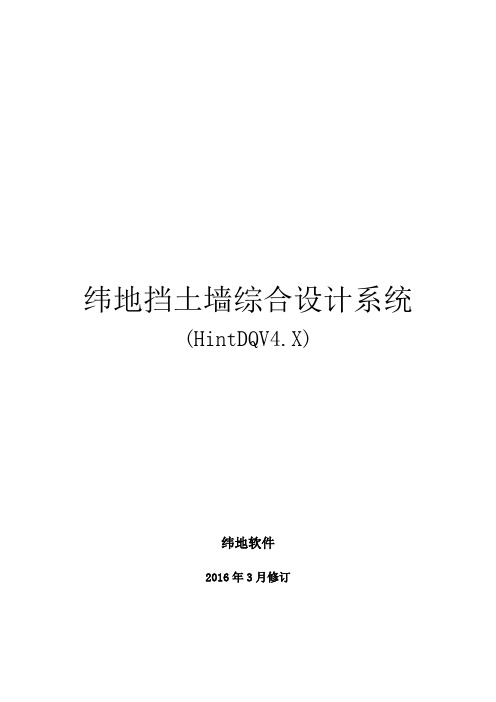
纬地挡土墙综合设计系统(HintDQV4.X)纬地软件2016年3月修订目录1.系统启动、新建挡墙和基本原理....................................... - 3 -2.挡土墙动态布设与图输出............................................. - 7 -2.1挡土墙动态布设.................................................... - 7 -2.1.1 挡墙类型的选择 ................................................ - 7 -2.1.2动态布设挡墙.................................................... - 7 -2.1.3墙段的参数查询和修改........................................... - 10 -2.1.4沉降缝......................................................... - 13 -2.1.5保存项目(结束布设)........................................... - 14 -2.2图表输出......................................................... - 15 -3.挡墙库与挡土墙验算................................................ - 17 -3.1挡土墙标准图库的编辑与维护....................................... - 17 -3.1.1新建挡墙类型................................................... - 18 -3.1.2编辑挡墙类型................................................... - 21 -3.1.3添加标准挡墙................................................... - 23 -3.1.4编辑标准挡墙................................................... - 26 -3.1.5提取标准挡墙................................................... - 26 -3.1.6查看标准库..................................................... - 27 -3.2挡土墙验算....................................................... - 29 -3.2.1验算内容....................................................... - 29 -3.2.2适应范围....................................................... - 30 -3.2.3计算步骤:..................................................... - 31 -4.模板定制与修改................................................... - 40 -4.1圬工数量表模板的修改............................................. - 40 -4.2防护数量表模板的修改............................................. - 46 -4.3备注模板的定制................................................... - 47 -4.4图框模板的修改................................................... - 49 -4.5绘图模板的修改................................................... - 51 -4.5.1标签模板....................................................... - 51 -4.5.2线模板......................................................... - 52 -4.5.3长度标注模板................................................... - 54 -5.系统菜单.......................................................... - 56 -1.系统启动、新建挡墙和基本原理点击“项目”菜单,选择“打开项目”,点击“设计”菜单下的“开始设计”可以直接进入挡墙设计界面,如图1-1。
纬地软件挡墙库快速添加
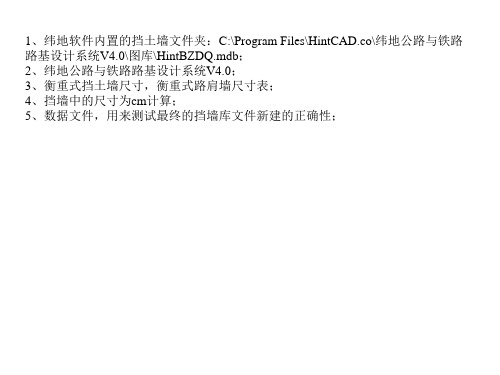
542.7
0.258
1300
0.35 520 780 70
60
90 130 35
30 322 38.514
37.580 0.902 2.704 2.611 1.993
563.5
0.254
1400
0.35 560 840 70
70
90 160 35
35 360 45.422
44.488 0.902 2.840 2.699 2.110
106.5
0.038
400
0.35 160 240 50
0
50
25
30
0
116 4.284
3.746
0.627 2.678 2.443 1.826
204.6
0.134
500
0.35 200 300 50
0
50
40
30
0
134 6.236
5.698
0.627 2.797 2.517 1.795
267.0
106.5
0.038
400
0.35 160 240 50
0
50
30
30
0
121 4.410
3.872
0.627 1.884 1.426 1.947
187.7
0.112
500
0.35 200 300 50
0
50
50
30
0
144 6.550
6.012
0.627 2.037 1.504 1.994
232.0
700
0.35 280 420 70
0
50 80 35
0 185 11.776 11.238 0.627 2.647 2.575 1.958
- 1、下载文档前请自行甄别文档内容的完整性,平台不提供额外的编辑、内容补充、找答案等附加服务。
- 2、"仅部分预览"的文档,不可在线预览部分如存在完整性等问题,可反馈申请退款(可完整预览的文档不适用该条件!)。
- 3、如文档侵犯您的权益,请联系客服反馈,我们会尽快为您处理(人工客服工作时间:9:00-18:30)。
纬地道路辅助设计系列软件之纬地挡土墙综合设计系统—DqDesign v2.5版纬地系列软件2004.10.15 修订纬地挡土墙综合设计系统(DqDesign v2.x)纬地挡土墙综合设计系统(DqDesign v2.x)是纬地软件结合工程设计实践开发完成的一套专业挡土墙设计软件系统,其功能包括:各种型式挡土墙的稳定性验算,挡土墙平立面动态布设和修改,挡土墙平、立、横断面设计绘图、标注,以及全墙圬工数量的统计和出表等。
该系统不仅可以独立运行,更可以与纬地三维道路CAD软件完全配套应用(效率更高也更方便),与以往的挡土墙绘图软件相比,纬地挡土墙综合设计系统具有以下优势和亮点:1、直接提取并利用纬地道路CAD中相关的路线平、纵、横设计资料和成果数据,方便准确,解决了以往挡土墙绘图软件需要用户手工逐桩输入的问题;2、系统包含专业通用的挡土墙稳定性验算模块,将计算和绘图一体化;3、采用开放式自学习挡土墙数据库(标准图库),除系统原本带有的标准图库外,系统可自动学习并扩增记录用户每次设计的挡墙标准图入库,以便以后直接使用;4、该系统首次实现了动态交互式完成挡土墙和护面墙等的平立面布设,使挡土墙软件不再仅仅只能进行绘图,更多的体现设计思路;5、批量输出挡墙平、立面设计图并统计圬工数量。
第一章系统安装及总体应用说明目前版本的纬地挡土墙综合设计系统(DqDesign v2.x)必须与纬地道路CAD系统(HintCAD v 4.x以后版本)结合使用,即在已有的完成了路线平、纵、横设计的纬地道路CAD系统项目的基础上进行挡土墙设计与出图(验算部分除外)。
一、程序安装:(1)系统安装要求(原则上以能正常安装并使用AutoCAD为标准)计算机:台式或笔记本式计算机均可。
CPU:PII200以上。
内存:64M以上。
操作系统:Windows 95 / 98 / me / Se / NT / 2000 /XP 均可。
图形平台:AutoCAD R2000(包含Express菜单)或AutoCAD R2002中英文版推荐用户最好使用AutoCAD R2002(最稳定版本)。
(2)程序安装:运行安装光盘下的sutup.exe(对于Win98或Win2000操作系统)或直接运行DQDesign.msi安装程序,即可弹出程序安装界面,按照提示逐步进行设置并点击“下一步”可完成纬地挡土墙综合设计系统以及软件锁驱动程序的安装。
安装完成后系统将在桌面建立一个“纬地挡土墙综合设计系统 DQDesign 2.5版”的快捷图标。
二、程序应用步骤:1、新建挡土墙设计项目(名称、路径等),同时指定其对应的纬地道路CAD系统项目的项目名称(项目文件即*.prj),并指定设置沉降缝的间距和沉降缝最大间距;2、开始进行挡土墙的动态布设,用户需要选择并输入需要布设挡墙的路基侧别和桩号区间,系统自动调取相关数据绘出用于布设挡墙的草图;3、指定所要设计布设的挡墙类型可能会包括:半幅路基宽度、设计荷载、内摩擦角、承载力、路堤高度与坡度等一些具体参数。
4、通过鼠标直接点取和移动或键盘输入进行挡墙布设,并可对墙高和沉降缝位置进行调整;5、结束布设过程;6、在完成绘图设置后,直接绘制挡土墙平立面布置图纸;7、在完成表格设置后,绘制输出全挡圬工数量表;8、绘制输出该段挡墙的所有特征断面图和挡墙横断面图;9、挡墙设计成果可以另存为HintCAD的挡墙设计文件(*.dq)。
纬地挡土墙综合设计系统的菜单编排顺序基本就是软件的应用流程,并且菜单系统会自动进行明暗显示,即用户完成某一步骤后,下一步骤的菜单项会自动亮显,提示可以进行下一步骤工作了,自动化和智能化程度较高。
三、程序应用界面纬地挡土墙综合设计系统运行于AutoCAD通用平台下,在纵向布设挡土墙时的程序界面如下图1A所示。
图形屏幕左上角为动态显示的当前正在布设的挡墙的相关信息,如起终点的桩号、墙顶设计高程、墙高、墙顶填土高以及墙长、墙底纵坡、挡墙埋置深度等,以方便用户在布设挡墙时随时掌握所需的各种挡墙信息;图中蓝色竖向线是系统根据用户设置的沉降缝间距绘出的沉降缝位置,用户可通过CAD的“move”命令对沉降缝的位置进行任意的移动。
图1A第二章挡土墙设计项目的建立与设置一、新建项目在开始应用纬地挡土墙综合设计系统的第一步即“新建项目”:新建一个挡土墙设计项目,在项目设置对话框中指定项目的名称和保存路径,同时指定其对应的纬地道路CAD系统中该设计项目的项目名称(即*.prj项目文件),因为挡墙布设及出图所需要的路线设计的平、纵、横相关资料,软件会自动从纬地道路CAD系统项目中立即提取出来。
并在沉降缝参数栏中设定沉降缝的标准布设间距和沉降缝最大间距等,参见图1、2所示。
图1 图2注意:所谓“最大缝间距”就是用户指定的沉降缝之间允许出现的最大距离,如果沉降缝之间的间距超过了最大缝间距,沉降缝位置示意的蓝色竖向线会变为红色,在结束布设后,也不能输出平立面图和横断面图。
用户设定沉降缝最大间距时,不能和沉降缝间距的距离设定相同,否则系统会默认布设的沉降缝之间的距离均超过了其设定的沉降缝最大间距。
二、项目的修改而对于已经建立的挡墙设计项目,用户可以通过“项目设置”查看并修改该项目对应的路径、位置、挡土墙数据文件和沉降缝文件等,参见图3所示。
图3第三章挡土墙动态布设一、绘制挡墙布设草图点击“挡墙设计”菜单的“开始布设”命令,系统出现图4所示对话框,提示用户选择需要布设挡墙的路基侧别(路基的左侧或右侧)和桩号区间。
图4点击“开始”按钮,系统自动在当前AutoCAD图形窗口绘制出挡墙布设草图,如图5所示。
图5图中高程标尺为白色竖向线、桩号里程标尺为白色横向线,路基中桩高程设计线为横向黄线,路基边缘的高程设计线为横向红线,本侧的边坡与地面相交形成的坡口坡脚线为绿色线,纵断地面线为青色线。
挡墙布设草图的构成原理如下图5A(挖方路基)、图5B(填方路基)所示,箭头表示投影方向。
将每个桩号横断面的同一侧(左侧或者右侧)对应的纵断地面高程、纵断设计高程、坡口坡脚高程以及该侧路基边缘高程点按照高程为纵坐标和桩号为横坐标的坐标系依次连接,便构成了挡墙布设草图。
通过该图,用户可以很清楚地看到哪一段为填方边坡、哪一段为挖方边坡,方便用户非常直观地进行挡墙的布设。
图5A图5B二、挡墙类型的选择纬地挡墙设计系统采用开放式自学习挡土墙数据库(标准图库),在开始布设前用户需要指定所要设计布设的挡墙类型,根据指定的该类型标准挡墙可能还需要指定一些具体的控制参数如:半幅路基宽度、设计荷载、内摩擦角、承载力、路堤高度与路堤坡度等,因为挡墙标准库中可能含有很多类型不同的标准图,用户可以通过上述这些参数的选择确定最终需要使用的挡墙标准图。
参见图6、图7所示窗口。
图6图7注意:此处选择的“半幅路基宽度”并非用于挡墙平面图绘制的半幅路基宽度,而是标准挡墙库中某一类标准挡墙的一个类型控制参数。
挡墙平面图绘制的路基宽度是根据纬地道路CAD系统中的路幅宽度文件(*.wid)中的宽度数据进行准确绘制的。
三、动态布设挡墙用户在图5所示挡墙布设草图的基础上,点击“挡墙设计”菜单下的“布设墙段”,系统提示用户输入墙段布设的起点桩号,用户可直接用鼠标在屏幕上点取,也可在Autocad命令提示行直接输入起始桩号,接着用户继续向右向下(对于上挡墙则向右上)移动鼠标,那麽便可看到跟随鼠标出现的动态挡墙的虚线图形。
同时系统会在AutoCAD窗口的屏幕左上角动态显示当前鼠标位置所示该墙段的桩号、墙段长度、墙高、墙底纵坡和墙底埋深等参数。
在适当的位置用户点击鼠标左键,便可直接确定该挡墙段的终点位置桩号和墙高,系统同时按照设定的沉降缝间距绘制出蓝色的沉降缝位置线,用户可继续移动鼠标布设下一段挡墙,如图1A所示。
用户也可以在AutoCAD命令行中输入该墙段的终点桩号和墙高或者墙底纵坡,见图8所示。
图8当用户采用鼠标在图上点取来确定墙段布设的起终点位置时,在布设之前,用户可以根据需要设置桩号的取整精度。
点击“挡墙设计”菜单下的“桩号取整”命令,系统在AutoCAD的命令行提示:“输入桩号取整精度:”,用户键入一个取整的常数,则桩号以该常数的整数倍取整。
例如:输入5回车,则鼠标点取的墙段起点和终点桩号为5的整数倍,即桩号是尾数为0或5的整数;输入1回车,则桩号取值为整数;输入0.1回车,则桩号取值有一位小数,其它以此类推,输入0,表示桩号不取整。
在使用鼠标动态布设墙段的过程中,随挡墙虚线图形出现的紫色线条为“挡墙埋置线”,是系统实时计算得到的设置挡墙后挡墙墙面和地面的交线,如图9A中所示。
挡墙埋置线是在挡墙布设过程中很关键的一条线,它是用户在布设墙段时确定墙段高度和确定挡墙分段错台的很直观的一个依据。
用户在布设挡墙的过程中需随时注意“挡墙埋置线”,以保证设计出合理的挡墙。
图9A在一个段落的挡墙布设完成时,点击鼠标右键菜单中的“确定”或按“esc”键便可结束该挡墙段落的布设过程,图9所示为布设完成的一段路肩挡墙。
图9在一段挡墙的布设过程中,用户也可以根据需要选择不同的挡墙类型进行墙段的布设。
四、墙段的参数查询和修改1、墙段参数的查询完成一段挡墙的布设后,如果用户需要查询某个墙段的具体参数,可在AuotCAD命令行键入“list”命令回车,再用鼠标点取该墙段,系统会在AuotCAD文本窗口中显示该段挡墙所有的相关信息,如:挡墙类型、起终点桩号、墙顶填土高度、挡墙具体尺寸、圬工体积等等。
2、墙段的修改墙段修改:在AuotCAD2002中,用鼠标双击某个墙段(即挡墙设计菜单中的“墙段修改”命令),系统弹出该墙段的特性对话框,如图10所示。
用户可以在特性对话框中查询或者修改该墙段的起终点桩号、起终点墙高以及墙底纵坡,屏幕中动态布设的墙段图形随即发生改变(即图形和数据联动)。
用户也可以利用AutoCAD中的夹点编辑命令,鼠标选择墙段底部的某个夹点然后移动鼠标来改变墙段的长度和高度,修改起来十分方便。
分割墙段和合并墙段:用户可以采用“分割墙段”命令将某一个墙段进行分割为两个墙段然后分别进行修改,或者使用图10“合并墙段”命令将两个相邻的类型和墙高相同的墙段合并为一个墙段。
删除墙段:用户如果需要删除某几个墙段重新进行布设,可以在选择这几个墙段后,使用菜单中的“删除墙段”命令(或使用“Delete”键盘命令)来删除这些墙段,然后重新进行布设。
在重新布设时,当移动鼠标接近上一个墙段时,系统会自动捕捉上一个墙段的终点位置以保证准备布设的墙段起点位置和上一墙段精确相接。
五、沉降缝的修改沉降缝的布设,系统是按照开始“新建项目”时设定的沉降缝间距自动进行布设的,在挡墙段落布设完成后,沉降缝也自动布设完成。
